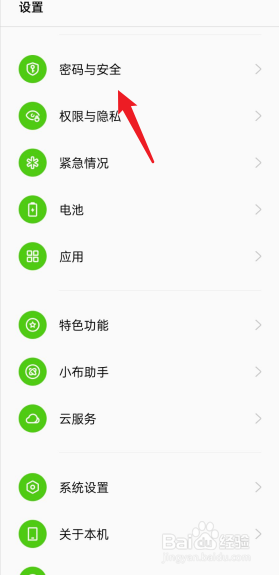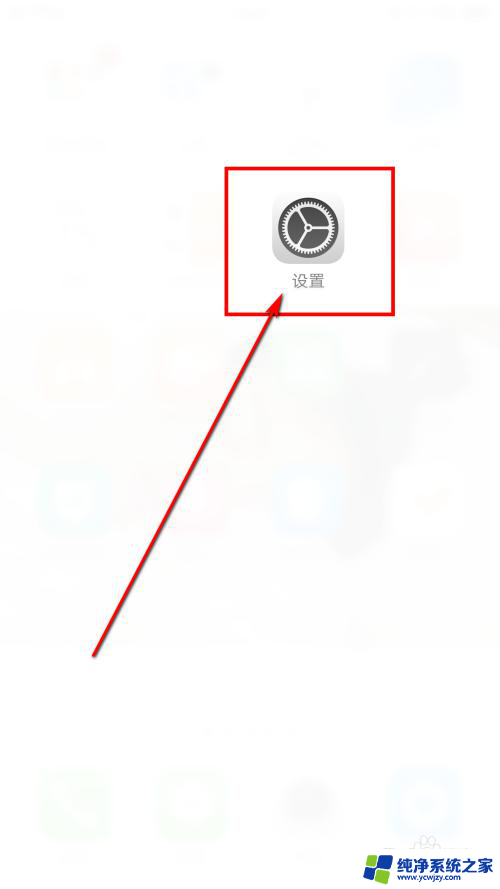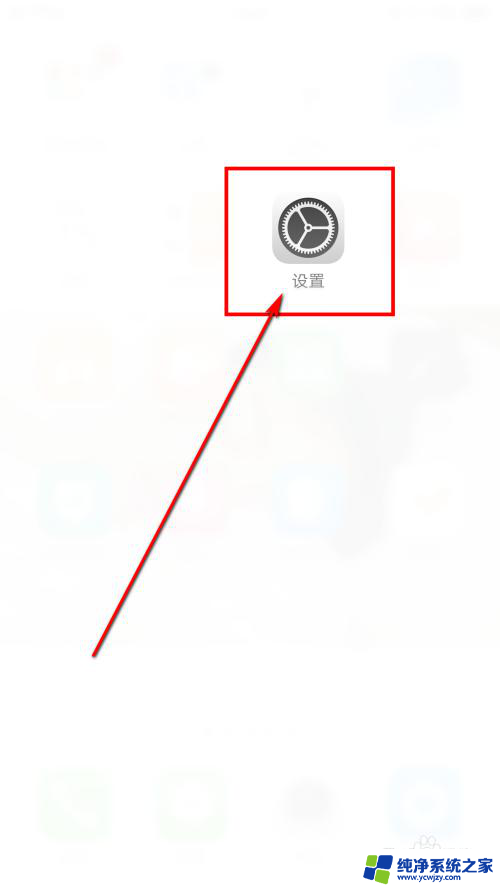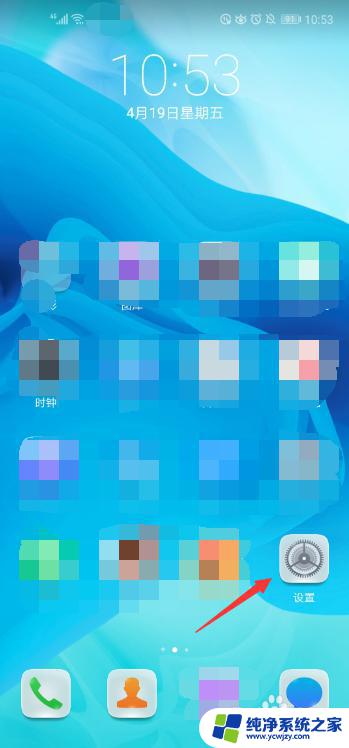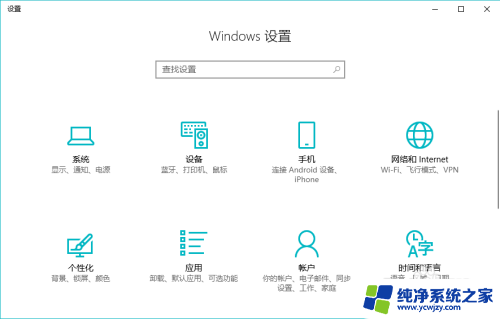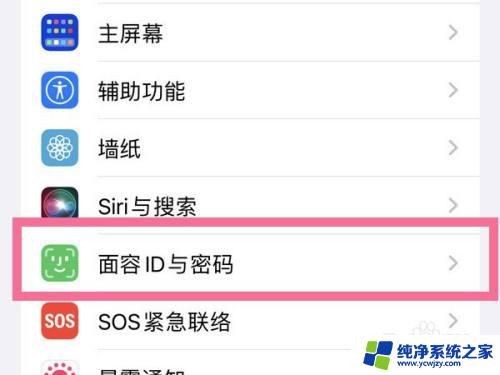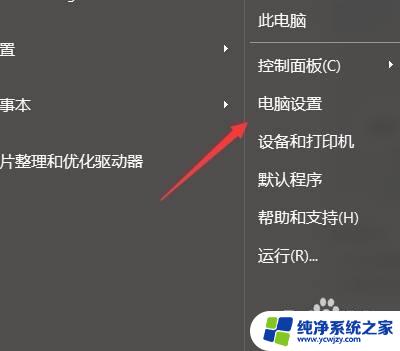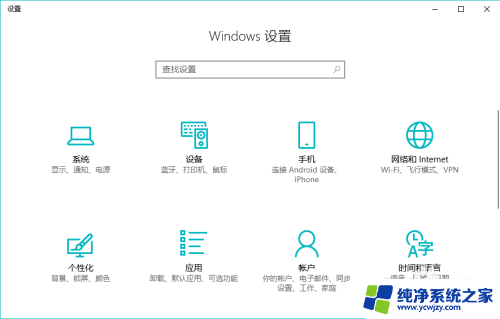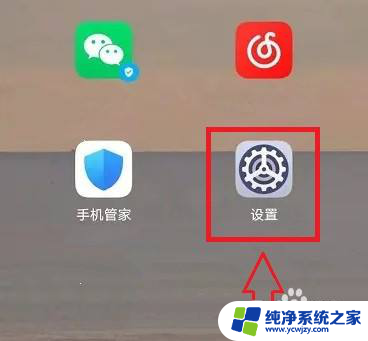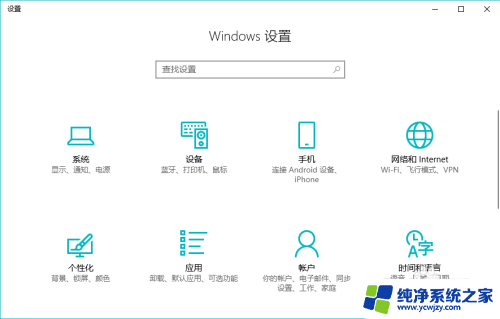oppo指纹解锁在哪里设置 oppo手机指纹解锁和添加指纹的详细步骤
更新时间:2024-02-06 13:56:06作者:jiang
在如今快节奏的生活中,手机已经成为我们生活中不可或缺的一部分,而为了保护个人信息的安全,手机指纹解锁成为了一种普遍采用的安全方式。对于使用OPPO手机的用户来说,指纹解锁功能更是方便快捷。我们该如何设置OPPO手机的指纹解锁呢?通过简单的几步,我们可以轻松设置指纹解锁并添加指纹,为手机增添一层安全保障。下面我们将详细介绍一下OPPO指纹解锁的设置步骤。
具体方法:
1.在桌面上找到“设置”,点击进入。
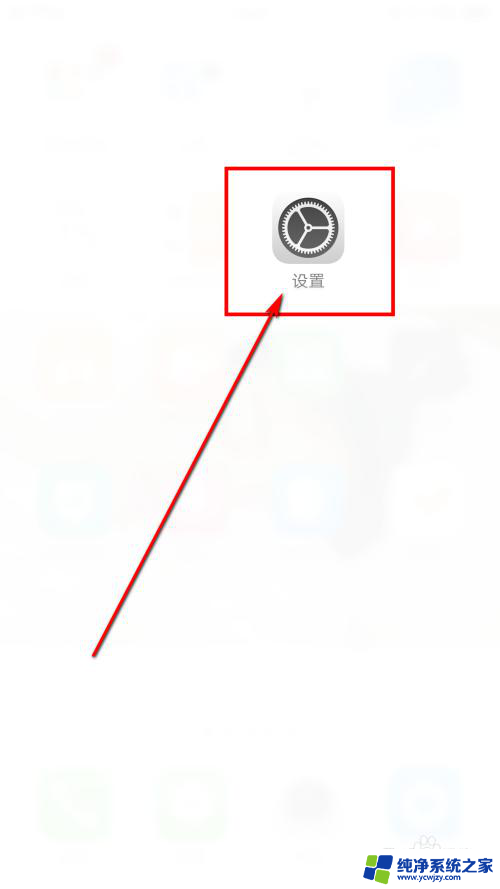
2.在设置中找到“指纹与密码”,然后点击进入。
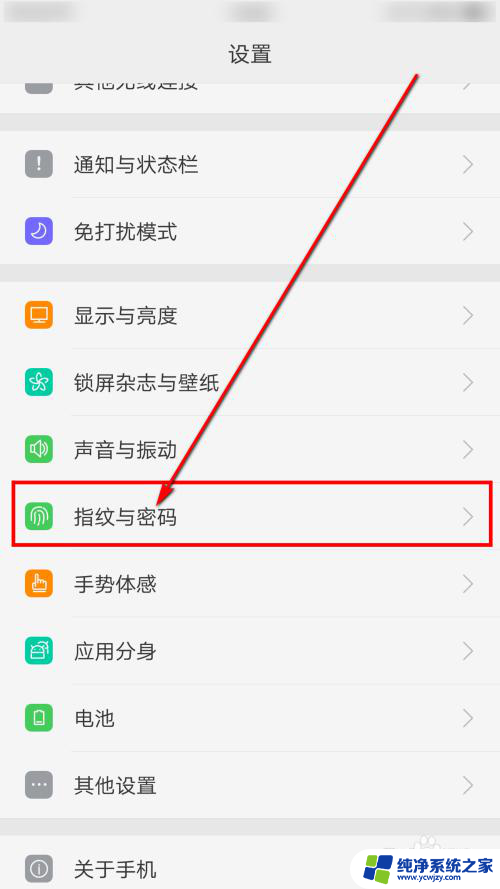
3.进入之后我们可以看到上边的选项,可以选择指纹的用途。
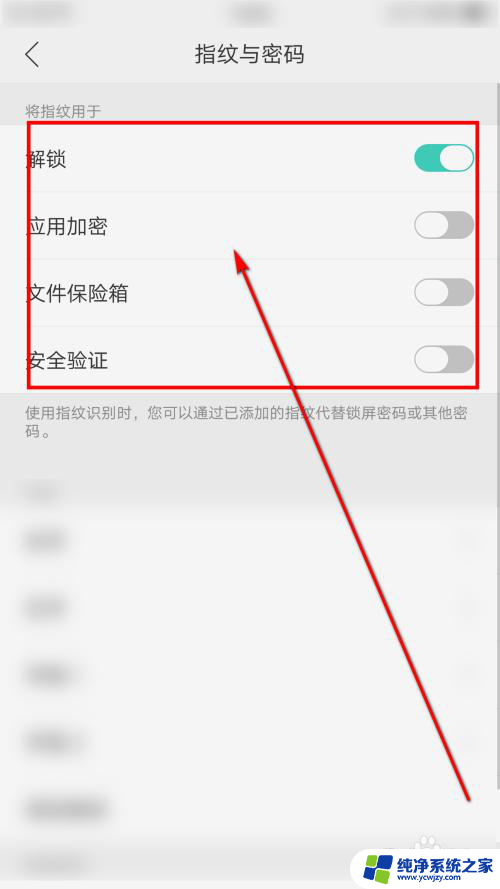
4.在底部我们可以选择添加指纹。
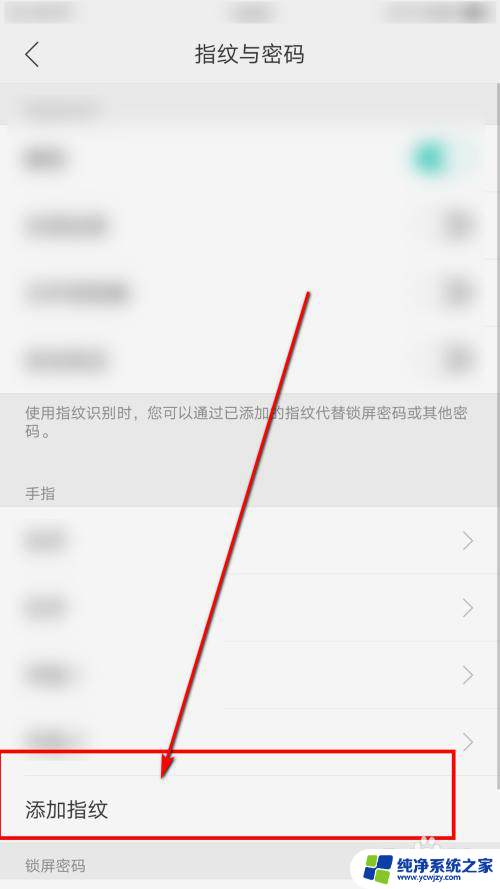
5.进入之后,按提示在手机上录入指纹。
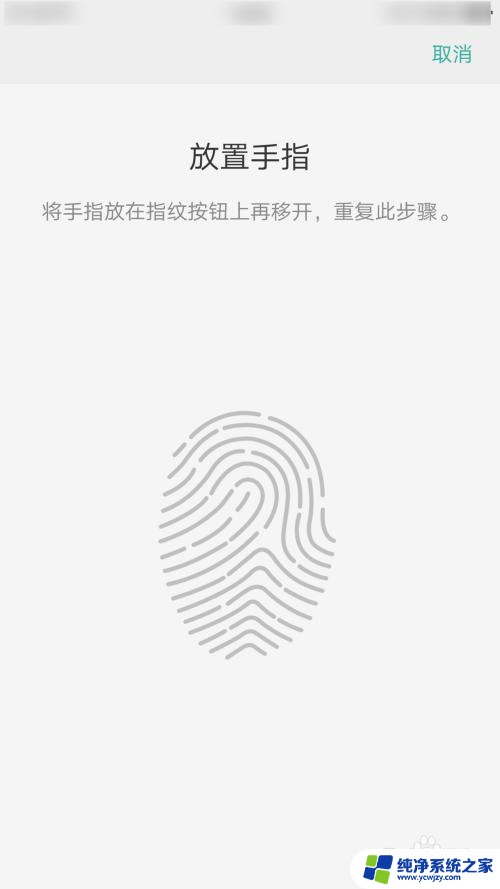
6.在出来的页面上选择继续。
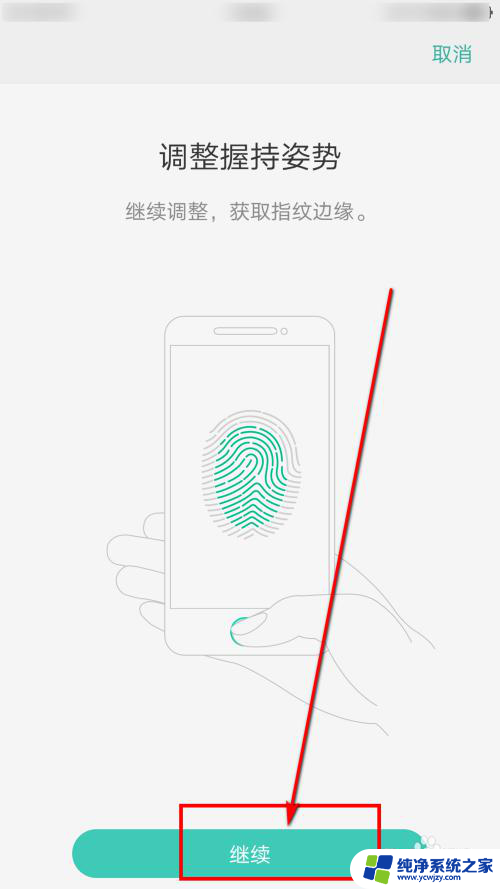
7.然后再按提示录入边缘的指纹。
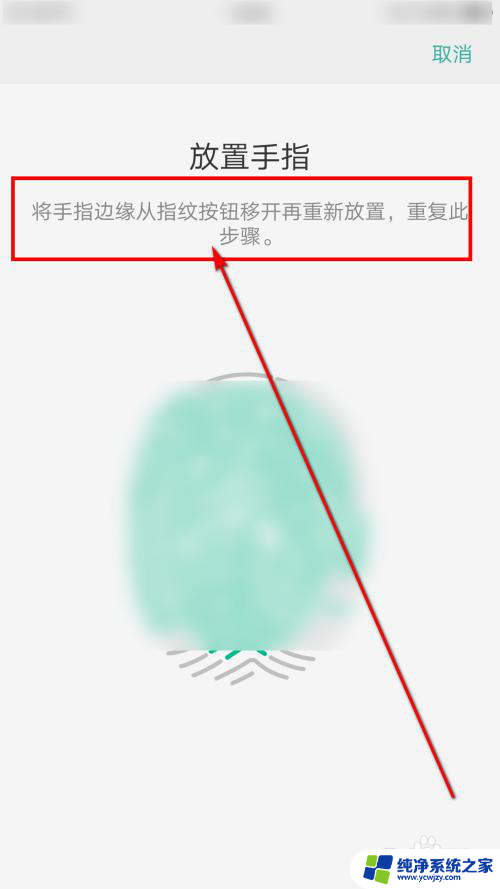
8.最后完成以后,我们点击继续就可以用了。
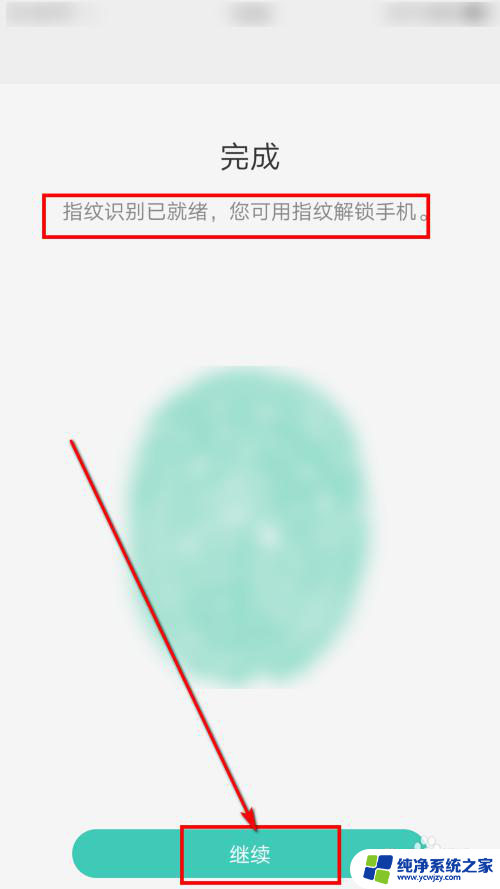
以上就是OPPO指纹解锁设置的全部内容,如果遇到相同问题的用户,可以参考本文中介绍的步骤进行修复,希望对大家有所帮助。